Como exportar extensões do Google Chrome, para instalar em outro computador. Funciona para instalação em usuários padrões, sem permissão de administrador.
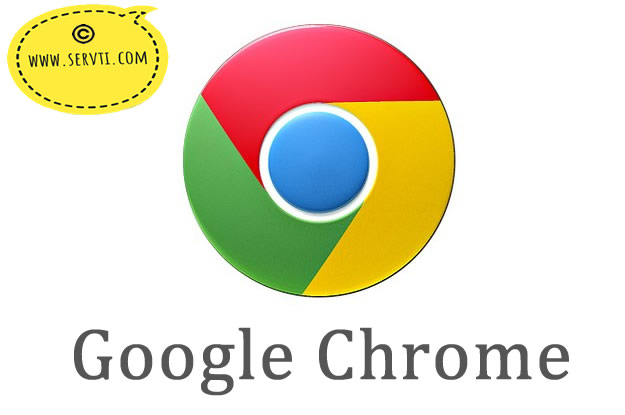
Google Chrome
Para quem trabalha com suporte, isso pode ser uma mão na roda, vou ensinar a instalar extensões do Chrome que já estão instaladas. Vamos simplesmente transferir a extensão de um para outro. Como dito acima, com este método você vai consegui instalar extensões em computares com usuários padrões que não são administradores da máquina e que não conseguem instalar direto da loja.
PS: Algumas pastas são ocultas, basta ir na opção “exibir e marcar “Itens Ocultos”.
01 – Primeiro vamos até as extensões são armazenadas;
C:\Users\seu.usuário\AppData\Local\Google\Chrome\User Data\Default\Extensions

Pasta das Extensões
02 – Vamos agora nas opções e acessar o gerenciador de extensões;

Extensões
03 – Vamos ativar o “Modo do desenvolvedor”;

Modo de Desenvolvedor
03 – Agora vamos localizar a extensão e ver o nome da pasta correspondente a ele. Você só consegue ver o código que é o mesmo nome da pasta se realizar o passo 02;

Extensões Google Chrome
04 – Vou pegar a pasta: “gighmmpiobklfepjocnamgkkbiglidom”, exportar para o computador que eu desejo instalar a extensão na pasta: C:\Users\usuário.destino\AppData\Local\Google\Chrome\User Data\Default\Extensions;

05 – Depois de colar a pasta, abra o Google Chrome, vá no gerenciador de extensões e veja se a extensão aparece. Se não aparecer, ative o modo desenvolvedor como no passo 03;

Modo de Desenvolvedor
06 – Agora clique na opção “Carregar sem compactação”;

07 – Agora navegue até a pasta que copiou: C:\Users\usuário.destino\AppData\Local\Google\Chrome\User Data\Default\Extensions, clique na pasta da extensão e selecione a pasta que tem os números, clique em “Selecionar pasta”;

Instalando Extensão
Se preferir, veja o nosso vídeo tutorial:
Espero que gostem e obrigado por sua visita.


